- Stăpânește metodele de separare a bazei de date create în mediul Microsoft Access, pe propria bază de date și aplicația utilizator.
- Aflați mai multe tehnici pentru a crea mai multe aplicații, care lucrează cu o singură bază de date în mediul Microsoft Access.
- Exploreaza metode de a transfera mai multe fișiere legate în mediul Microsoft Access.
1. Separarea unei baze de date Microsoft Access
Baze de date (sistem de management de baze de date) Microsoft Access este inclus în Microsoft Office Professional sac și, în principal poziționat ca un mediu pentru a crea baze de date desktop care rulează în modul de utilizare unică. Cu toate acestea, atunci când instalați MS Access la versiunea de rețea aparține arhitectura „client-server # 187, și vă permite să creați mai multe aplicații care pot rula în paralel cu o singură bază de date. Această arhitectură poate fi distribuit printr-o rețea și să lucreze ca un simplu rețele ad-hoc, și rețelele cu un server dedicat.
Bază de date monolitice creat în mediul MS Access, conține următorul set de obiecte:
În acest set, numai tabelul de baze de date proprietare. Elementele rămase sunt mai mult legate de cererea utilizatorului. Prin urmare, în separarea fișierului bazei de date, vom obține cele două fișiere cu extensia .mdb. Un fișier va conține doar masa, iar al doilea # 151; alte obiecte: formulare, interogări, rapoarte, macro-uri și module (Figura 1.).
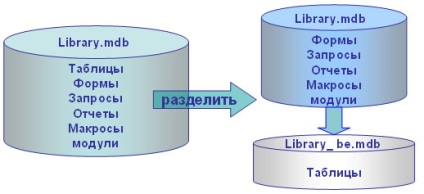
Fig. 1. Separarea MS Access bazelor de date de pe capătul frontal și masa
Standard MS Access vă solicită să salvați vechiul nume pentru fișierul care va conține capătul din față, care este, formulare, interogări, rapoarte, macro-uri și module. și un fișier de calcul tabelar. care va conține doar apelul de date în moduri noi. Implicit sufix _be adăugat la numele fișierului.
Pași pentru partajarea unei baze de date în mediul MS Access
- Selectați Instrumente de comandă> Utilitare> Baza de date de separare.
- În fereastra care apare, confirmați că doriți să împartă baza de date făcând clic pe Split, (fig. 2).

Fig. 2. Procesul de diviziune de dialog de confirmare DB
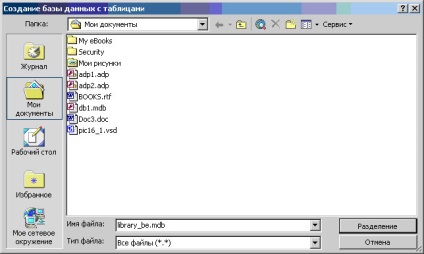
Fig. 3. Selectarea locației și numele unui fișier de calcul tabelar

Fig. managementul bazelor de date 4. Fereastra cu o interfață de utilizator
Noi numim bază de date, care conține aplicația de interfață. Acum, fiind în baza de date, nu puteți schimba schema bazei de date și proprietățile de tabelă. Acest lucru se poate face numai prin deschiderea tabelele bazei de date. Când încercați să o faci, veți obține un avertisment (fig. 5).
Fig. 5. Avertizare cu privire la imposibilitatea de a schimba tabelele anexate
- Deschideți aplicația de fișiere.
- Accesați meniul principal și selectați Instrumente> Utilitare> tabele legate de manager. Aceasta deschide o casetă de dialog pentru a configura calea fișierului la tabelele (fig. 6).
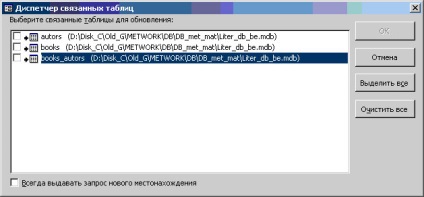
Fig. 6. tabele legate de Manager ferestre
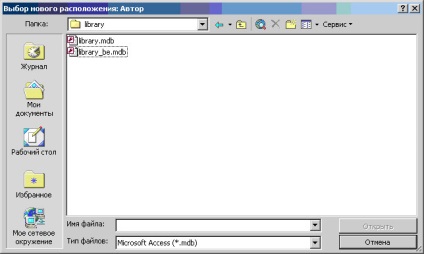
Fig. 7. Alegerea noua locație a fișierelor
2. Separarea bazei de date în prezența formei Switchboard
În cazul în care dezvoltarea interfeței folosiți formularul Switchboard, procesul de separare este oarecum complicat.
În primul rând, trebuie să ne amintim că atunci când creați și să editați forma MS Access Switchboard creează un tabel de sistem suplimentar numit Elemente de scut. Acest tabel stochează informații despre conținutul paginilor individuale de formă și echipele Switchboard. atribuit fiecărui buton.
În conformitate cu cele de mai sus, trebuie remarcat faptul că acest tabel se referă la interfața, și nu datele. Prin urmare, acest tabel ar trebui să fie stocate în fișierul aplicația când partiția bazei de date. Cu toate acestea, partajarea automată tabel cu toate celelalte se încadrează într-un fișier de calcul tabelar. Acum trebuie să-l copiați fișierul în aplicație și ștergeți fișierul cu tabelele.
- Scoateți tabelul din aplicația de baze de date:
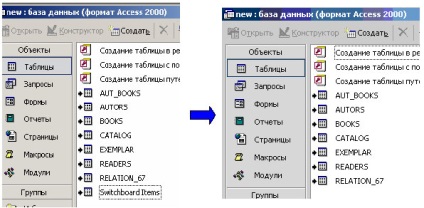
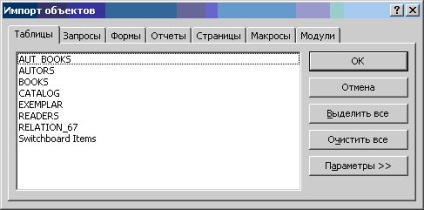

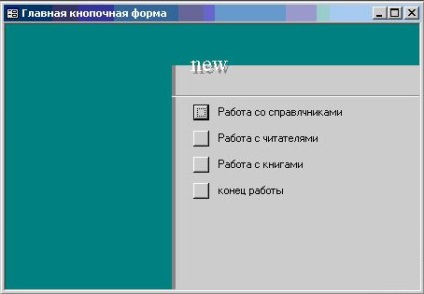
3. Creați o nouă aplicație care rulează pe aceeași bază de date
Pentru a crea o nouă aplicație care funcționează cu o bază de date existentă, efectuați următorii pași:
- Crearea unei noi baze de date în MS Access.
- Funcționarea care unește aceste tabele din baza de date care sunt necesare pentru o anumită aplicație: File> Get de date externe> Tabele Link. În general, acest lucru poate fi toate tabelele. După aceea, veți vedea fereastra de selectare a bazei de date și selectați un fișier în baza de date, trece la fereastra tabele legate Manager.
- După operație, sunteți gata să adere la dezvoltarea formelor de interfață, interogări, rapoarte și macro-uri la noua aplicație.
mediul MS Access asigură funcționarea simultană corectă a mai multor aplicații cu o singură bază de date, folosind sistemul de centralizare built-in, care este, atunci când încercați să editați simultan aceeași înregistrare multiple utilizatori drepturi de editare va fi acordat la cererea care va fi lansat mai întâi în procesul de schimbare. Pentru alte aplicații intrarea modificat va fi blocat până la sfârșitul procesului și avansa la următoarea înregistrare.
Sarcini de muncă independentă
- Ia-o bază de date sursă de profesor.
- Copiați baza de date original pe o partajare de rețea.
- Efectuați partiționarea de operare.
- Verificați funcționarea setului rezultat de interacțiune fișiere.
- Pentru a analiza prezența formei Switchboard. Dacă este necesar, efectuați toate elementele de tabel de migrare Scaturi în aplicație fișier și apoi testați funcționalitatea pachetului creat.
- Transferați fișierul în baza de date de pe disc O.
- Operația pereprisoedineniya depune cererea și testa funcționalitatea kit-ul din nou.
- O copie a cererii de pe o partajare de rețea bandmates dumneavoastră și de a efectua pereprisoedineniya de operare.
- Executați aplicația simultan la două calculatoare și de a efectua mai multe operațiuni de căutare și introducere de date. Salvați instantanee (capturi de ecran) de operații într-un fișier de înregistrare. furnizează fișierul antet în care pentru a specifica detaliile dvs.: numele și numărul de grup.
- Să analizeze rezultatele și să le prezinte la profesor.
Testați-vă cunoștințele
- Care este stadiul de dezvoltare a bazei de date includ baze de date MS Access?
- Ce obiecte sunt create în dezvoltarea unei baze de date în mediul MS Access?
- Descrie scopul obiectelor individuale în MS Access.
- Ce este un tabel legat în MS Access?
- Cum pot efectua o masă de operație se alăture în MS Access?
- Ceea ce distinge operația de îmbinare a operațiunii Tabel de import?
- Care este forma Switchboard în MS Access și modul în care este construit?
- De ce am nevoie de baze de date divizia de chirurgie în MS Access și cum se face?
- Ce se întâmplă atunci când transferați o bază de date de la un calculator divizat la altul?
- De ce avem nevoie de tabele atașate controler?
- Ce se întâmplă dacă nu poartă tabelul de scut elemente într-un fișier atașat?